Cómo crear una página comercial de Facebook
Publicado: 2022-01-24La verdad no se puede ignorar: estar en Facebook le da acceso a millones de personas potenciales que interactuarán y se comprometerán con su negocio y también puede anunciarse en Facebook o anunciarse en Instagram.
Probablemente conoces las estadísticas. Facebook cuenta con una base de usuarios de más de 2380 millones de usuarios activos al mes. Esto hace que una página comercial de Facebook sea un "punto de contacto" esencial para presentar su negocio a esos usuarios activos.
Si aún no ha configurado una, esta publicación le mostrará cómo crear una página comercial de Facebook en 6 pasos simples.
Cómo configurar su página comercial de Facebook
Paso 1: Regístrese
Vaya a facebook.com/business y haga clic en la flecha desplegable junto a "Crear un anuncio". Haga clic en "Crear una página" para comenzar.
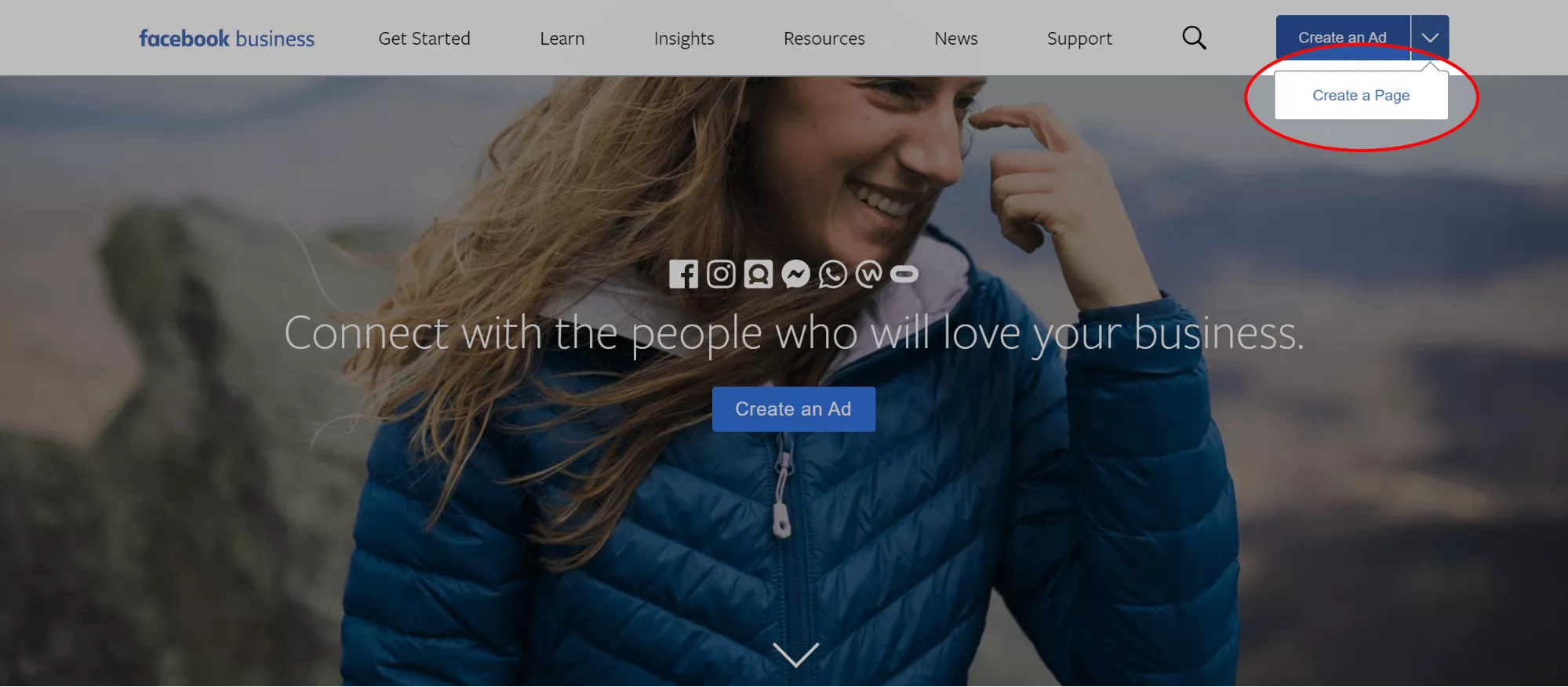
Serás redirigido a una página que te pedirá que elijas la categoría para tu página comercial de Facebook. Puede elegir entre "Negocio o Marca" y "Comunidad o Figura pública". ¿No estás seguro de cuál elegir?
- Negocio o marca: elija esto si está vendiendo productos y servicios
- Comunidad o figura pública: elige esto si eres un grupo comunitario, una organización benéfica, un equipo, un club, etc.
Una vez que haya decidido la categoría que mejor se adapta a su negocio, haga clic en "Comenzar".
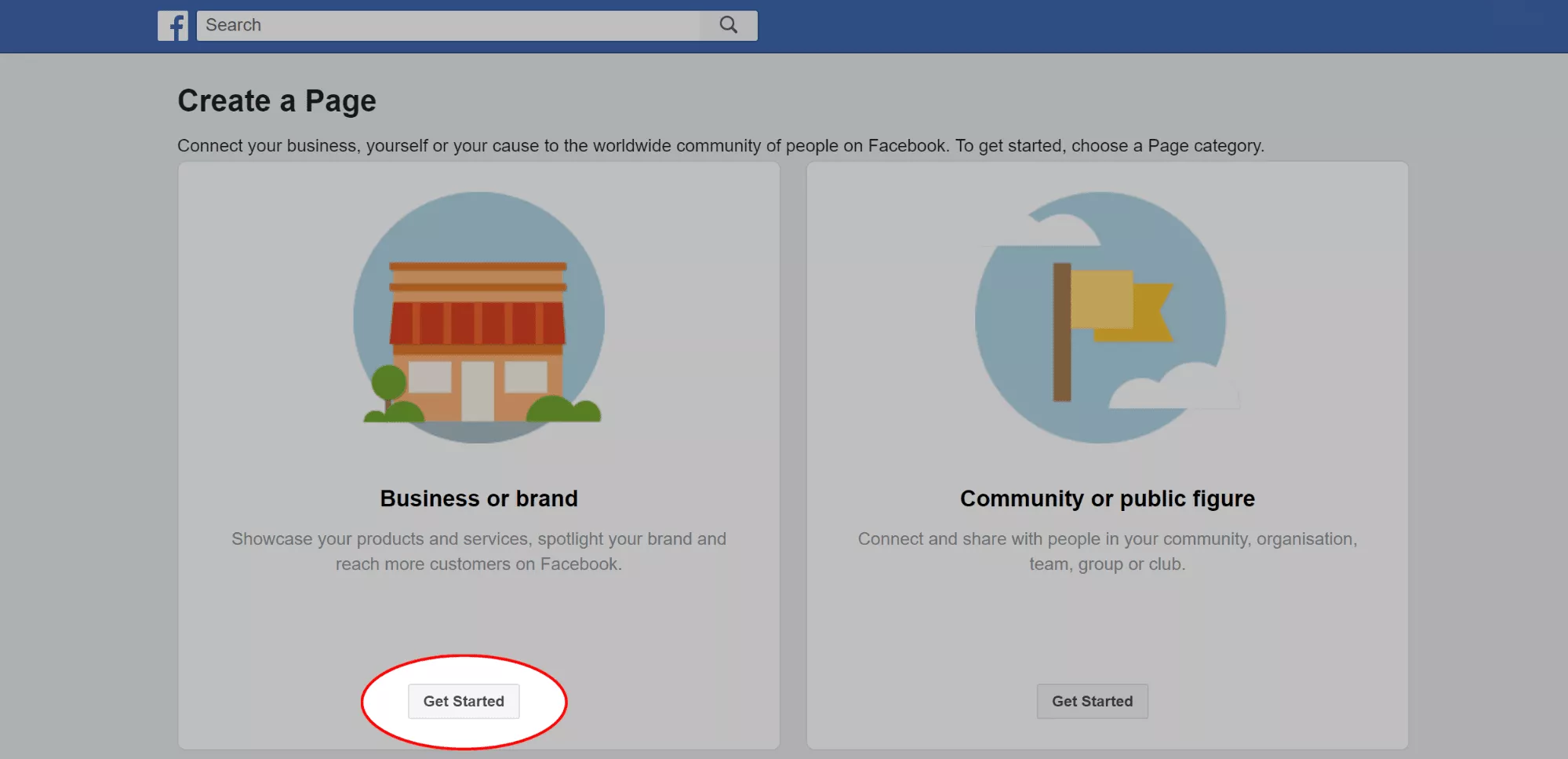
En este ejemplo, supongamos que seleccionó "Negocio o Marca". Después de hacer clic en "Comenzar", se le pedirá que ingrese su "Nombre de página" y una categoría específica para su negocio. Si su negocio pertenece a más de una categoría, elija una categoría que su público objetivo recordaría o entendería mejor.
SUGERENCIA PROFESIONAL: Si no está seguro de en qué categoría encaja su negocio, puede escribir una letra para ver una lista de categorías sugeridas.
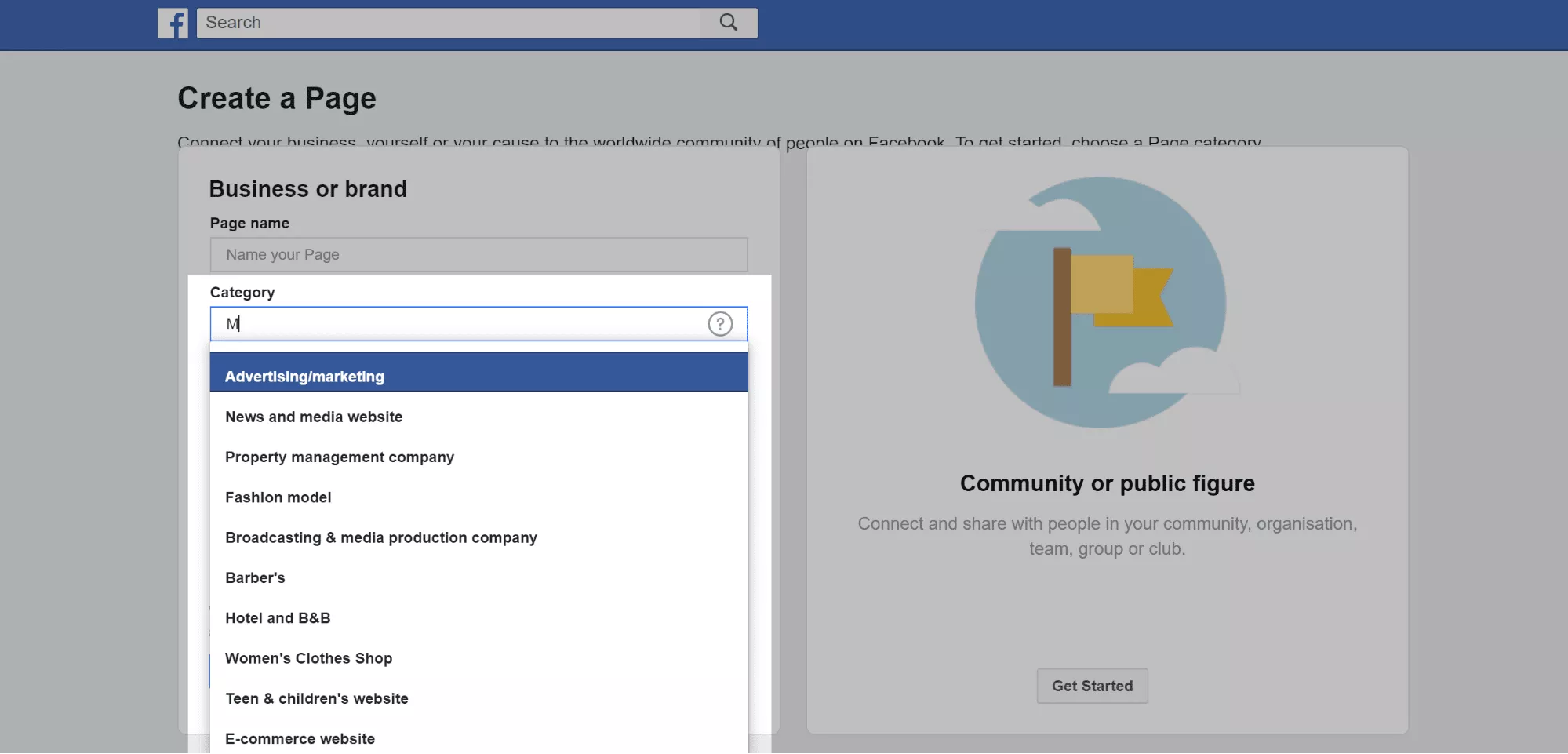
Después de seleccionar la categoría para su negocio, se abrirán nuevos cuadros que le pedirán su "Dirección" y "Número de teléfono". Enviar su número de teléfono es opcional y si desea ocultar su dirección pero desea mostrar el pueblo/ciudad y la región en su lugar, asegúrese de marcar la casilla antes de hacer clic en "Continuar".
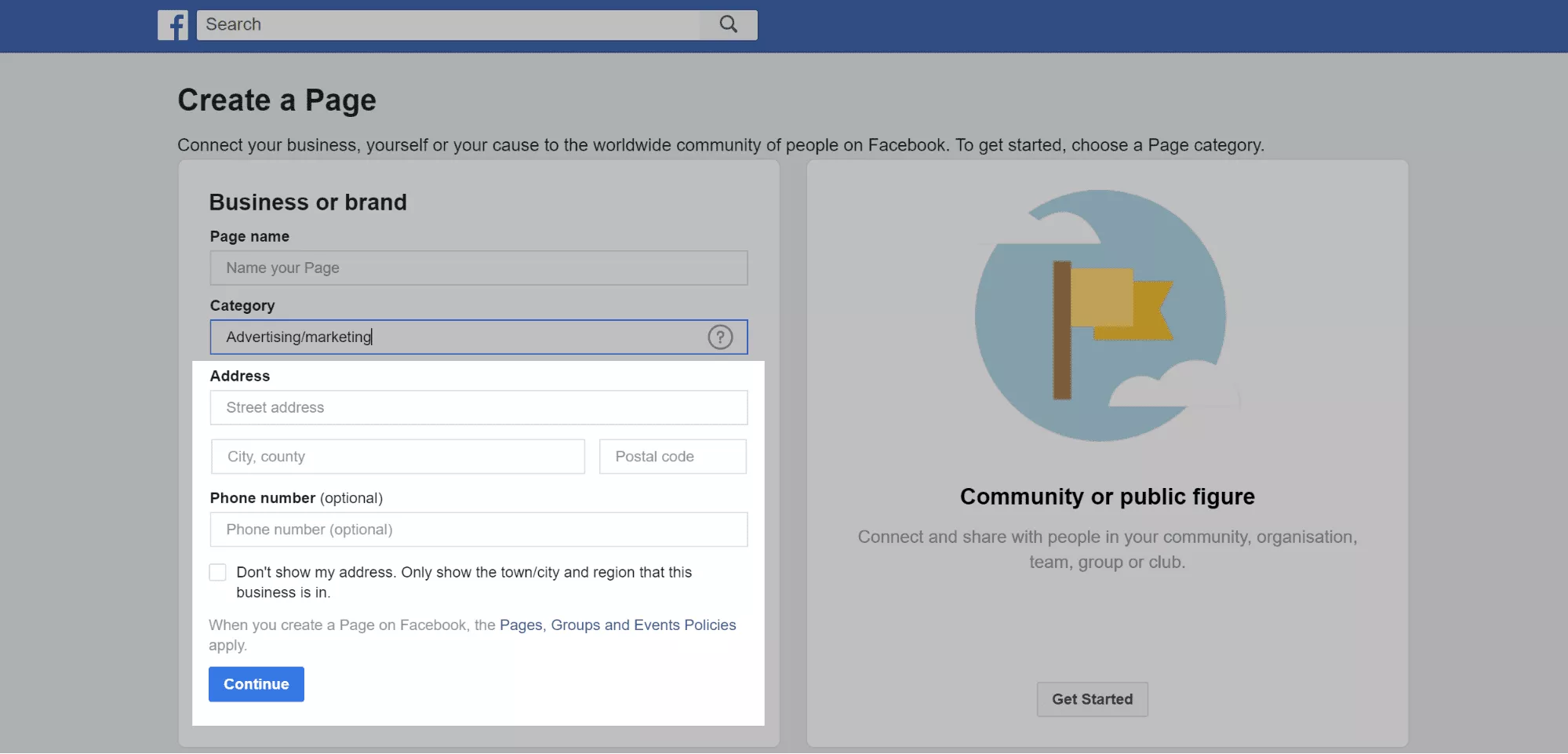
Cuando hace clic en continuar, acepta las políticas y pautas de Facebook . Es posible que desee leerlo antes de hacer crecer su negocio con su nueva página de Facebook.
Paso 2: Agregar imágenes
- Dimensiones de la imagen de perfil: Cuadrado, 180 x 180 px (mín.)
- Dimensiones de la imagen de portada: 828 x 465 px (tamaño óptimo)
A continuación, puede cargar su foto de perfil. Debe usar su logotipo u otra imagen de marca memorable. Recuerde, este es su visual más impresionable para su audiencia en línea, por lo que querrá usar algo que no solo se destaque sino que también identifique fácilmente lo que hace su negocio.
Si es una empresa o una gran marca, querrá usar el logotipo de su empresa. Para influencers y figuras públicas, usar una foto personal es crucial. La clave aquí es establecer una conexión inmediata entre cómo representa su imagen en línea en todos los canales (es decir, Instagram, Facebook, LinkedIn, su sitio web, etc.).
Lo ideal es que subas una imagen cuadrada. De lo contrario, tendrá la opción de recortar la imagen para que se ajuste a la página de perfil, así que tenga cuidado con lo que carga para no perder partes importantes de su imagen. Una vez que esté satisfecho con su imagen de perfil, haga clic en "Cargar una imagen de perfil".
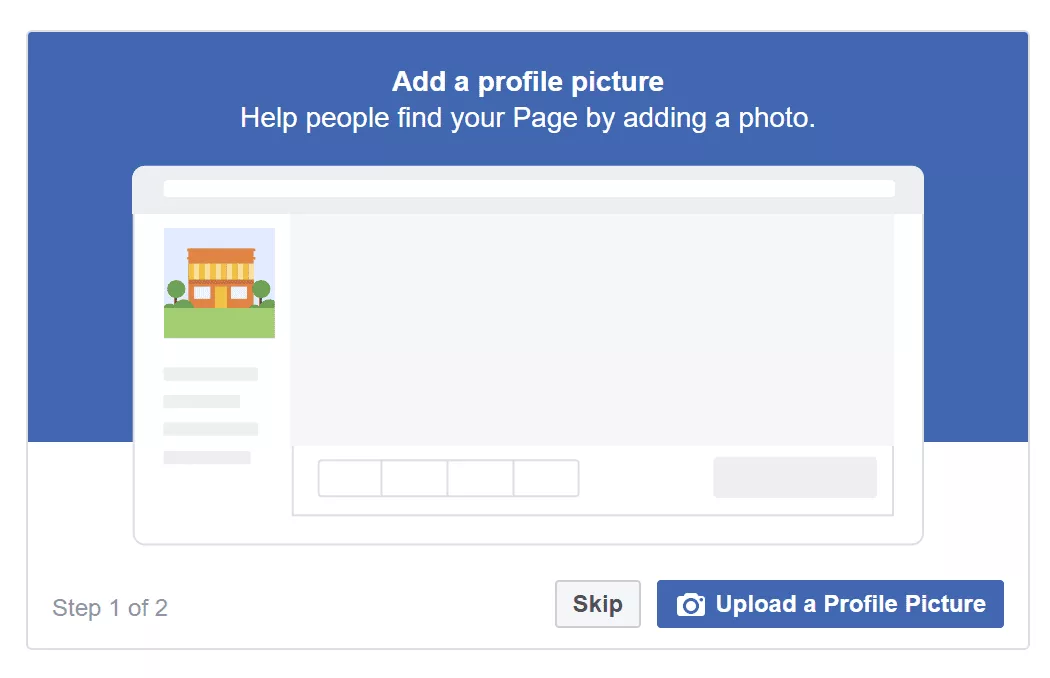
Después de eso, puedes subir tu foto de portada. Una foto de portada hace que su página se destaque y es un lugar donde puede mostrar elementos de la personalidad de su marca, ofertas del mes y mucho más.
El tamaño óptimo para tu foto de portada debe ser de 828 x 465 px. Tenga en cuenta que esta imagen se recorta en dispositivos móviles a 640 x 312 px, así que asegúrese de colocar sus imágenes para minimizar las pérdidas. Cuando esté listo, haga clic en "Subir una foto de portada"
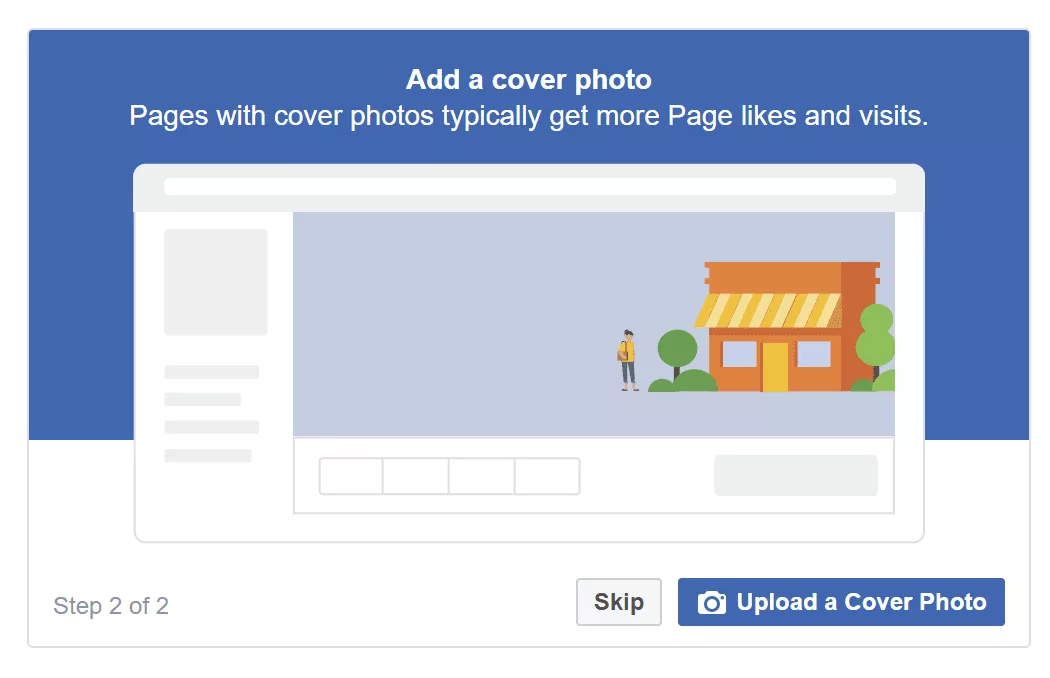
Paso 3: Agrega información adicional
¡Felicidades! Acabas de crear una página de negocios en Facebook. Sin embargo, aún no has terminado. Hay algunas cosas que hacer antes de compartirlo con su audiencia.
A continuación, comience a agregar información adicional sobre su negocio. Haga clic en "..." y luego en "Editar información de la página". Alternativamente, puede hacer clic en "Configuración" en la esquina superior derecha y luego ir a la pestaña "Información de la página".
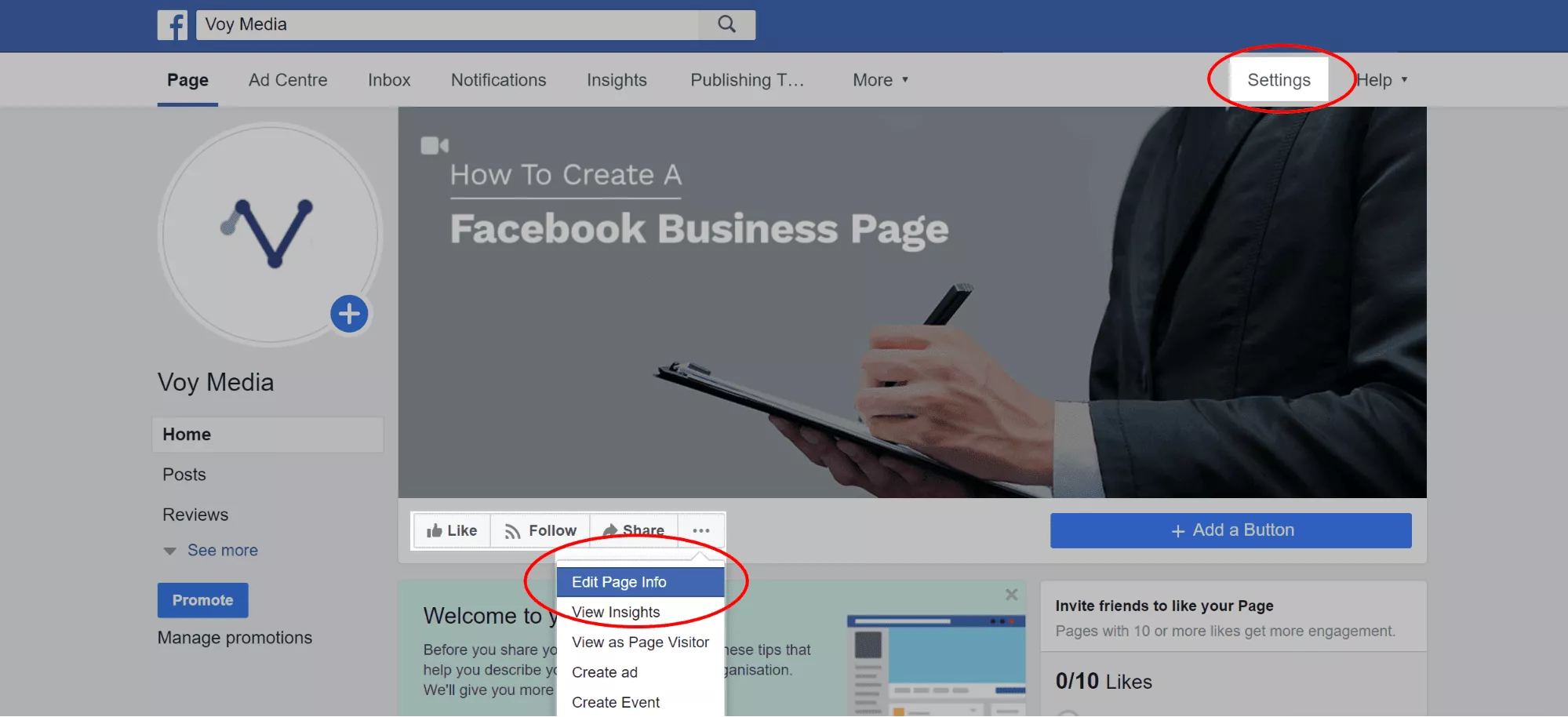
Aquí, puede agregar más detalles sobre su negocio. La descripción es una oportunidad para contarle a la gente un poco más sobre tu negocio (máximo 155 caracteres).
La información adicional que puede incluir es:
- Número de contacto (+ extensión)
- Sitio web
- Dirección de correo electrónico
- nombre wifi
- Ubicado en (es decir, si su negocio está ubicado dentro de un centro comercial)
- Ruta de transporte público
- Horas de operación
- Impressum (es decir, los términos de servicio de su negocio)
- Indique si esta página es una oficina corporativa, una sede central o un vendedor en línea de bienes y servicios
- Rango de precios
- Política de privacidad
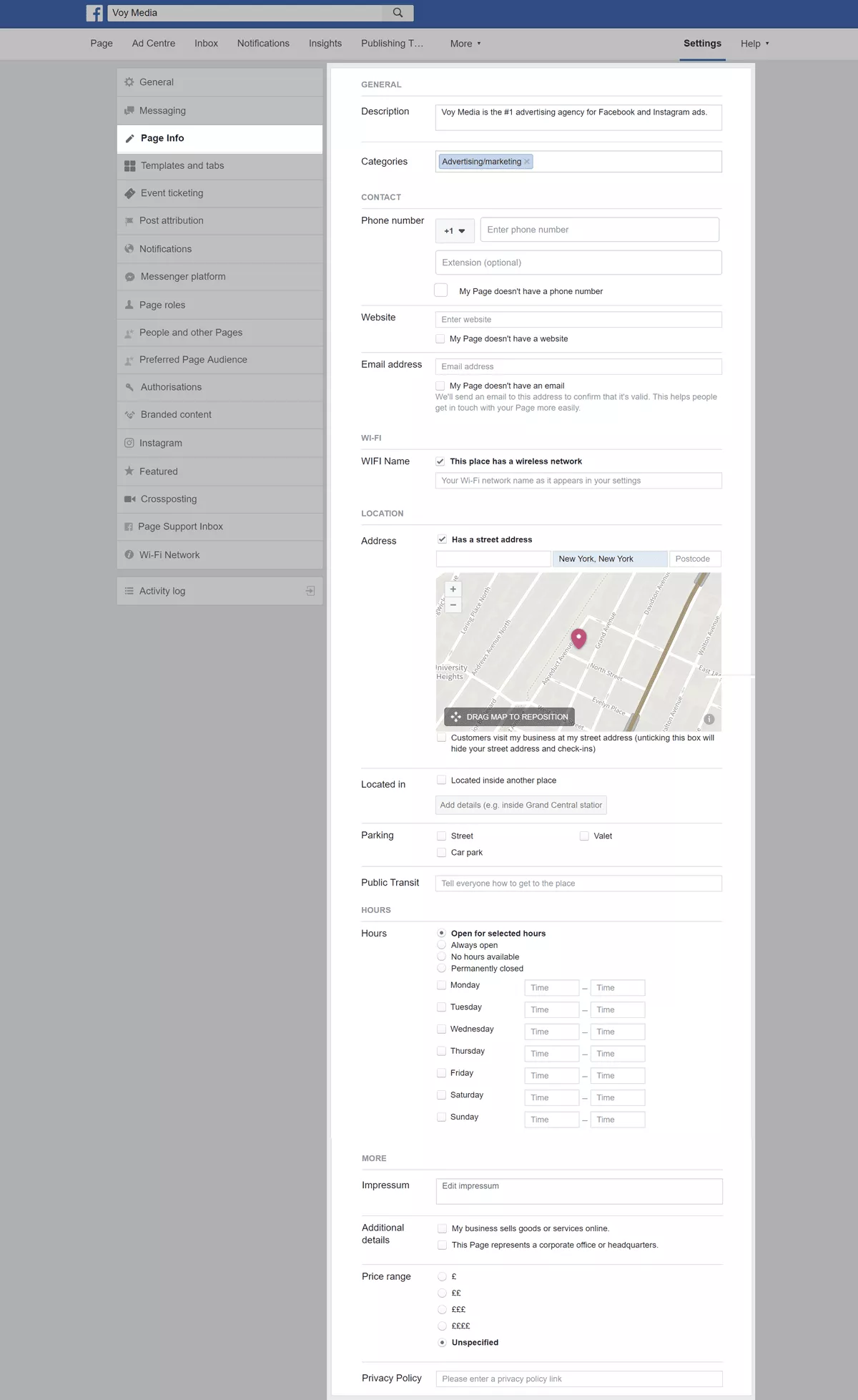

Paso 04: crea un nombre de usuario
Querrás crear un nombre de usuario para tu página. Esto también se conoce como una URL personalizada que cambia el nombre de la página generado automáticamente que Facebook proporcionó (por ejemplo, Voy-Media-2796553937237073).
Vaya a "Acerca de" y encontrará la sección para crear un nombre de usuario hasta la sección "GENERAL".
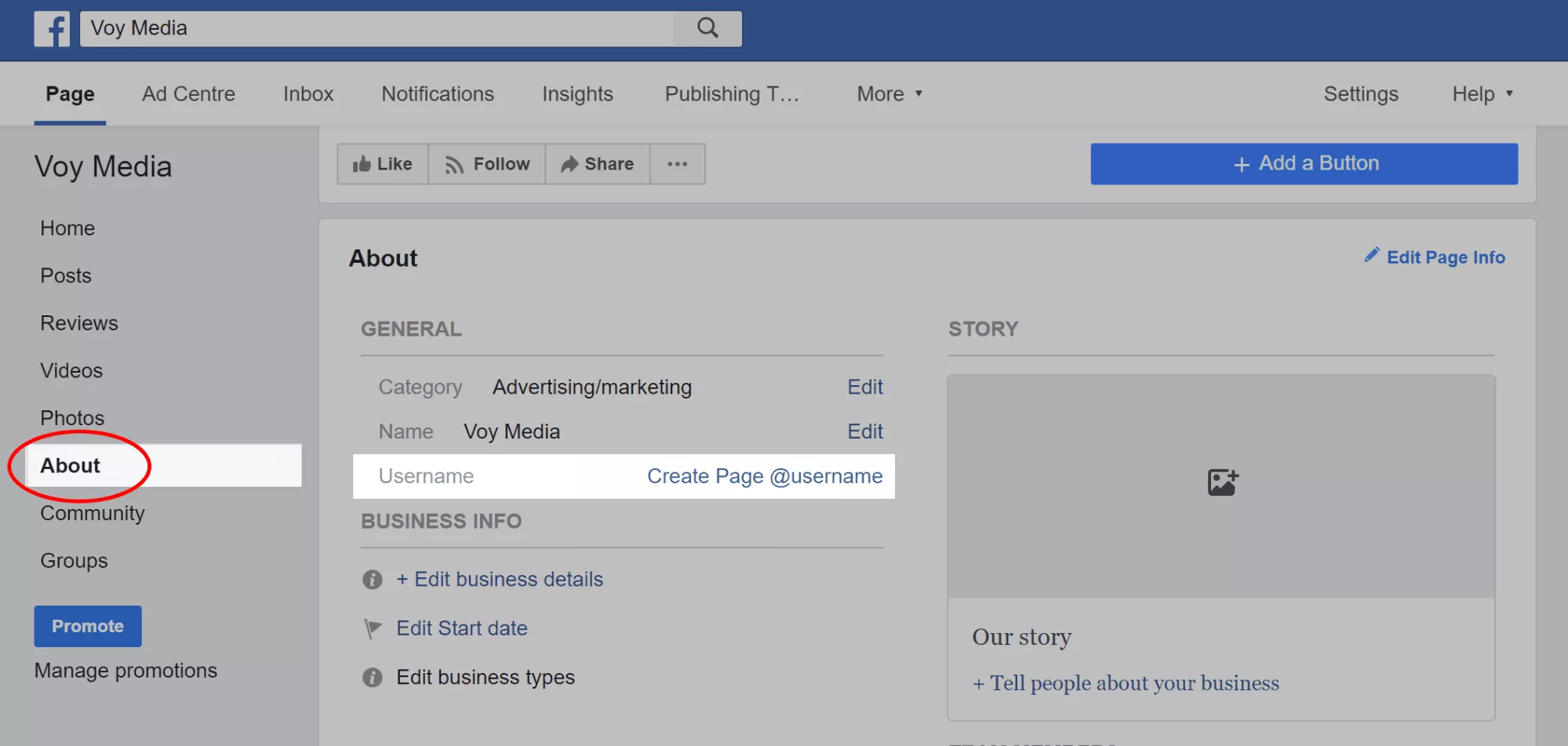
Puede usar el nombre de su empresa u otra variación del mismo, si está disponible. Una vez que haya seleccionado su URL mnemónica, haga clic en "Crear página @nombredeusuario". Verás una ventana emergente donde puedes elegir tu nombre de usuario. Una marca verde indica que el nombre está disponible y se puede usar para su página.
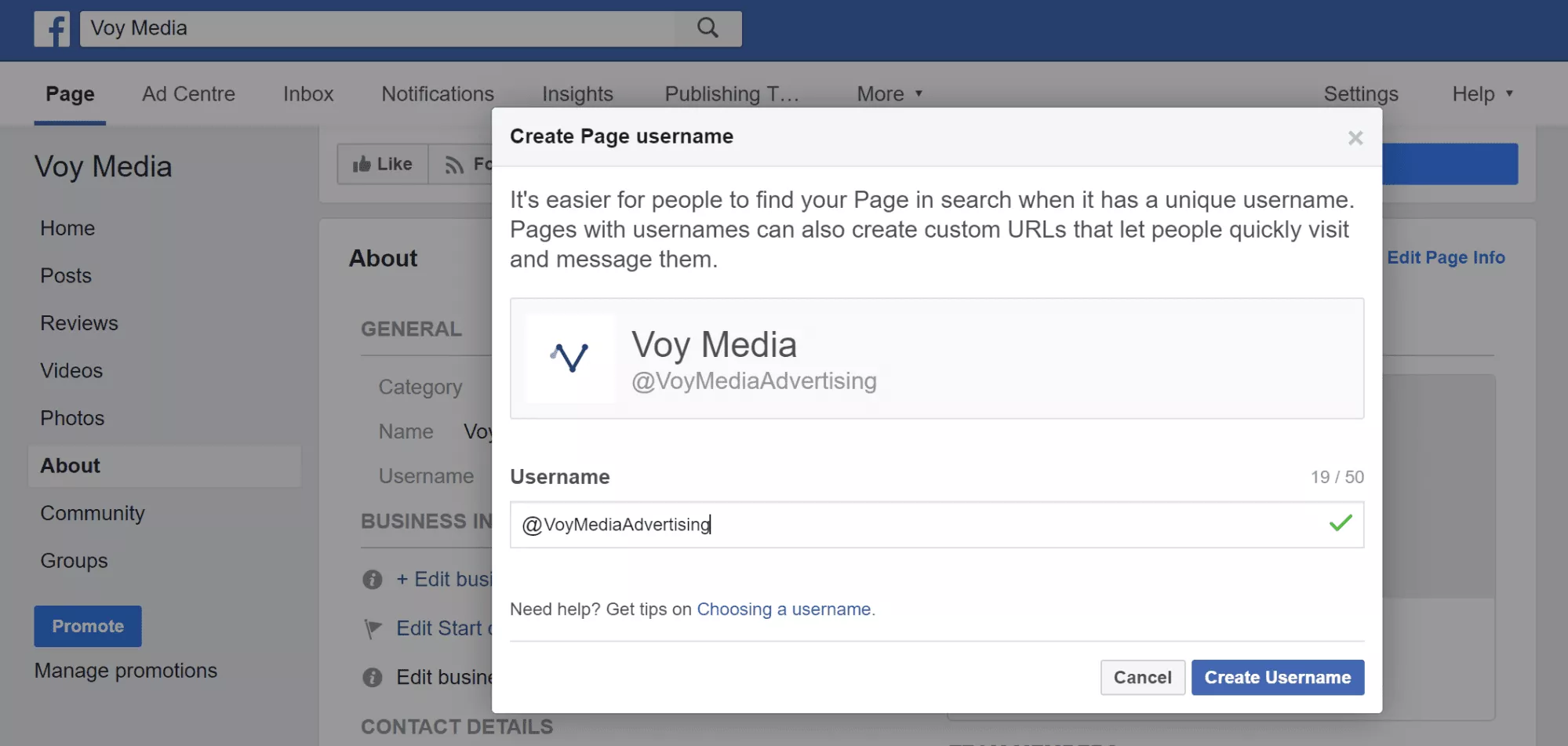
Paso 5: Agregar Historia + Equipo
Mientras esté en la sección Acerca de de su página comercial de Facebook, agregue su historia y los miembros del equipo.
Haga clic en "Editar historia" en el lado derecho de la página para incluir una descripción detallada de su negocio. Considere esto como una oportunidad para darle a su audiencia una mirada interna sobre lo que su negocio tiene para ofrecer y por qué les debería gustar o seguir su página. También puede ser 100% transparente explicando a su audiencia lo que deben esperar y cómo pretende interactuar con ellos a través de su página de Facebook.
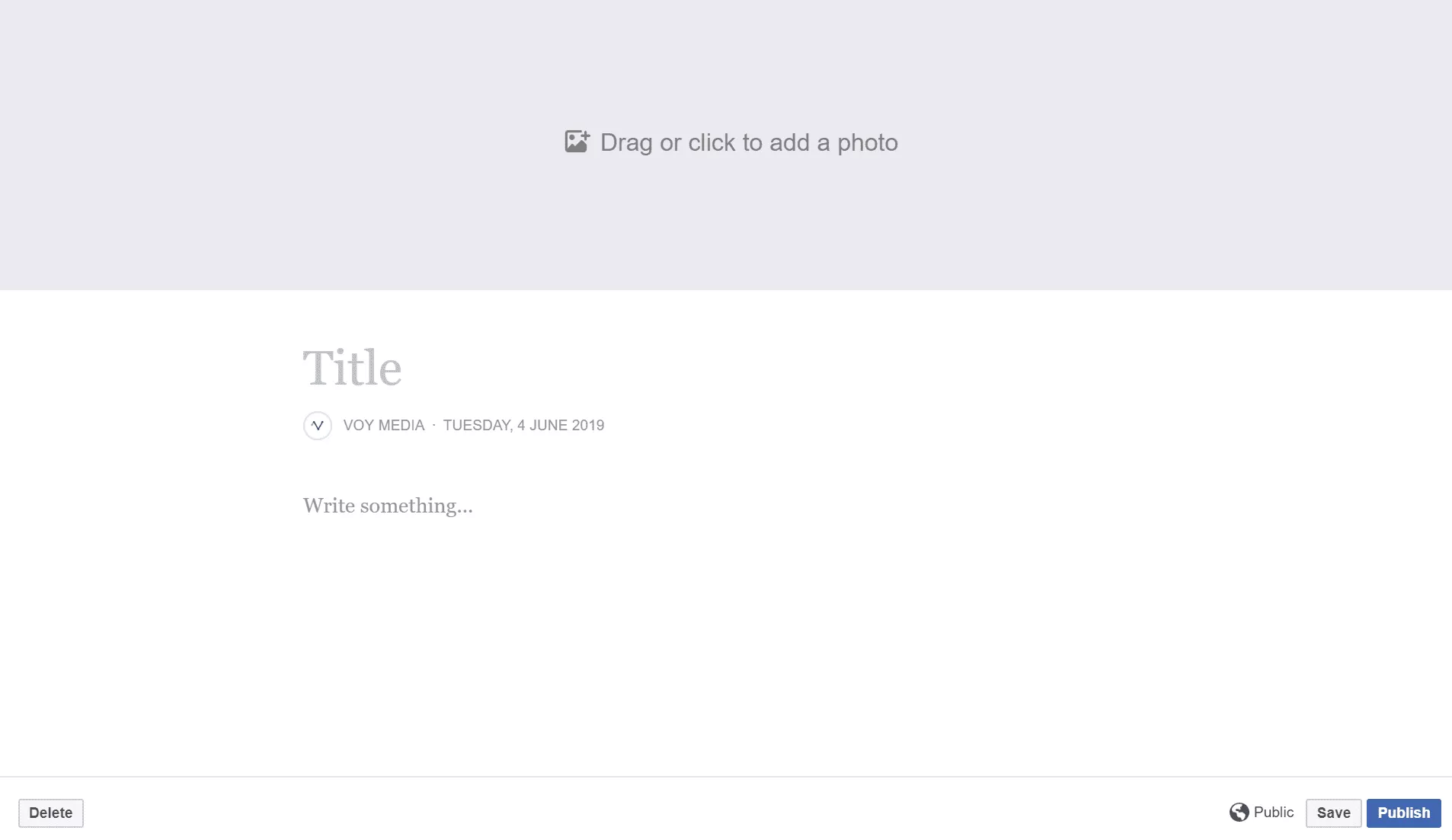
Debajo de la sección de la historia está la posibilidad de agregar los perfiles de Facebook de los miembros del equipo a su página comercial. El nombre y la foto de perfil de los miembros de su equipo se mostrarán si elige incluirlos.
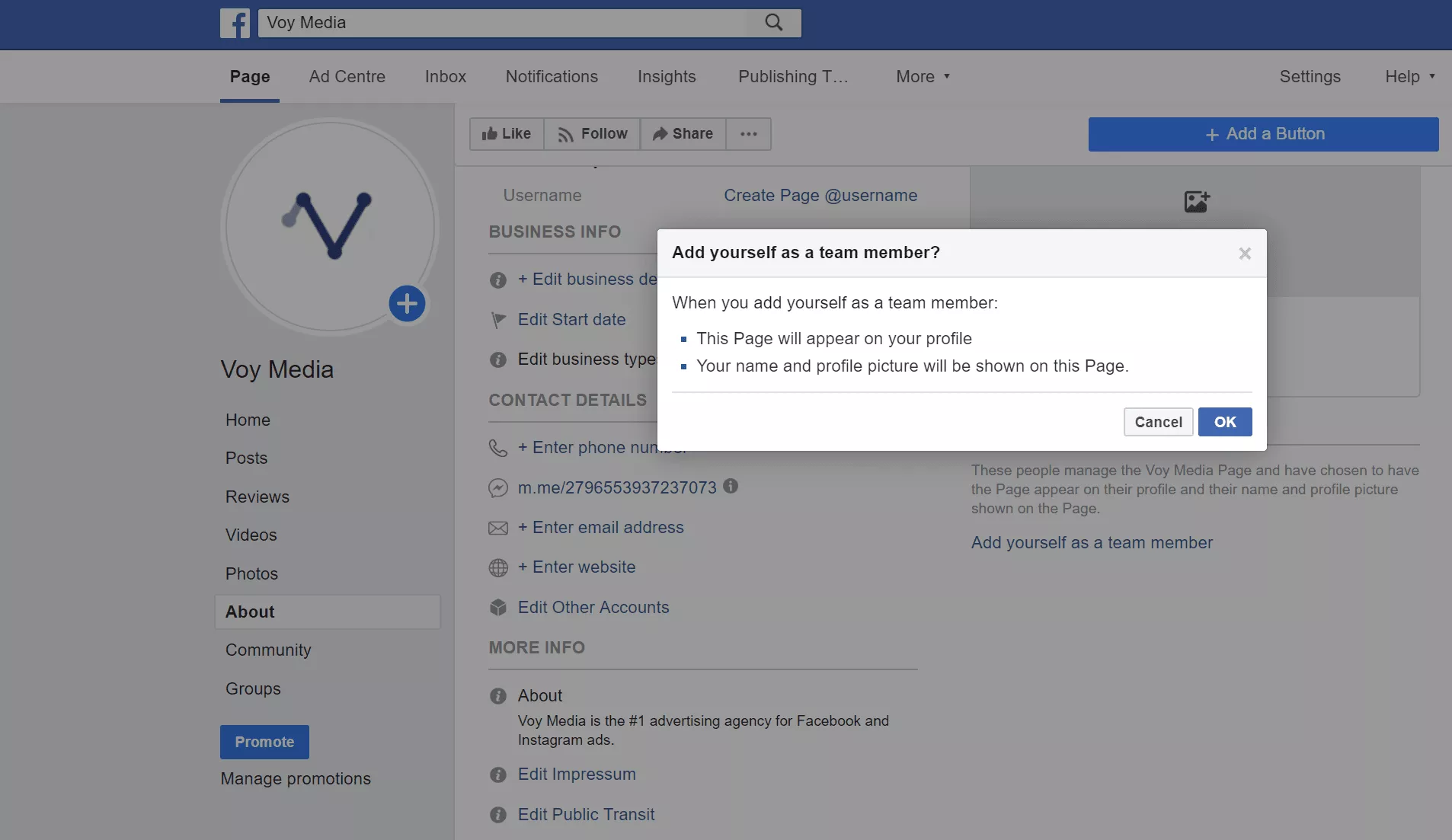
Paso 6: Publicar, Invitar, Participar y Crecer
¡Eso es todo! En este punto, su página comercial de Facebook está lista para funcionar. El último paso sería comenzar a publicar contenido en su muro. Deberá incluir contenido atractivo y centrado en el valor antes de comenzar a invitar a las personas a que les guste y sigan su página.
Puede comenzar contándoles a sus amigos y familiares acerca de su nueva página. Luego, use sus otros canales como Twitter, Instagram y LinkedIn para hacer un anuncio para seguir. Use "Siga nuestra nueva página" en sus firmas de correo electrónico . E intente invitar a algunos clientes anteriores a dejar una reseña.
Optimización de la página comercial de Facebook
Hay algunas cosas más que puede hacer para optimizar su página comercial de Facebook para maximizar el compromiso.
Añade una llamada a la acción.
Haga clic en "+ Agregar un botón" para elegir entre los siguientes tipos de llamadas a la acción :
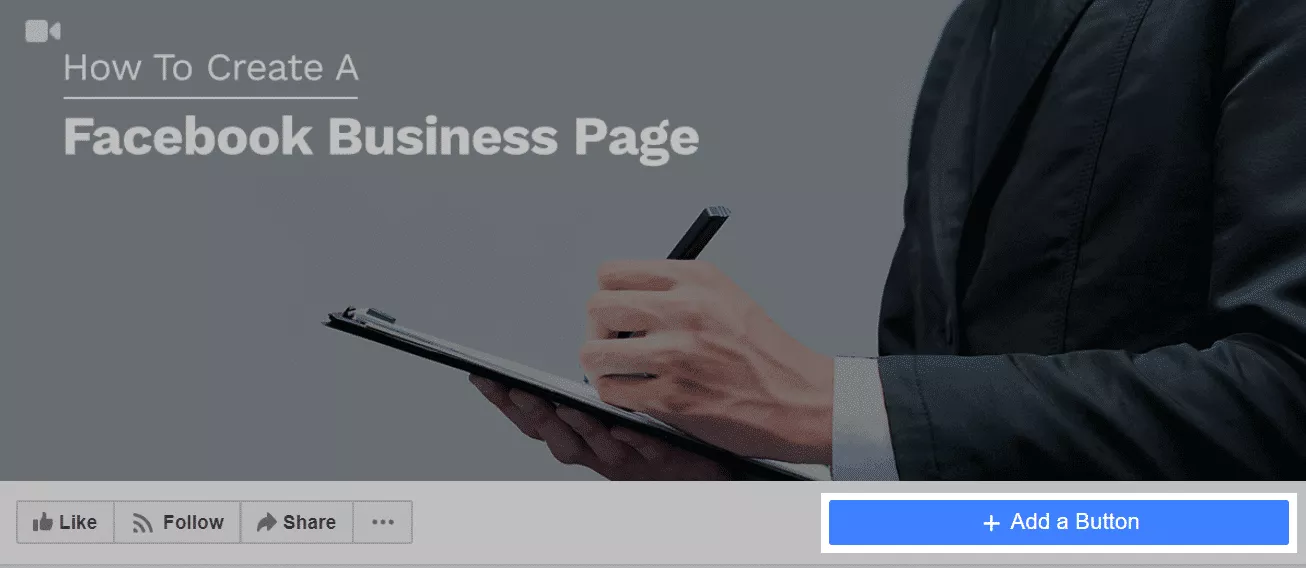
Haz una reserva contigo
- Reservar ahora
Contactarte
- Contáctenos
- Envíanos un mensaje
Obtenga más información sobre su negocio
- Llama ahora
- Inscribirse
- Enviar correo electrónico
- Ver video
- Aprende más
Compra contigo
- Compra ahora
- Ver ofertas
Descarga tu aplicación o juega tu juego
- Usar aplicación
- Jugar un juego
Una vez que haya seleccionado el tipo de botón que desea crear, se le pedirá que incluya la URL de una página o información de contacto.
Añade una publicación fijada.
¿Tienes una publicación de blog popular que quieras compartir? ¿Hay una página de destino con una promoción destacada a la que quieres que vaya la gente?
Haga clic en el "..." que se encuentra en cualquier publicación y luego elija "Fijar en la parte superior de la página" para mantener una publicación ubicada de forma permanente justo debajo de su foto de portada.
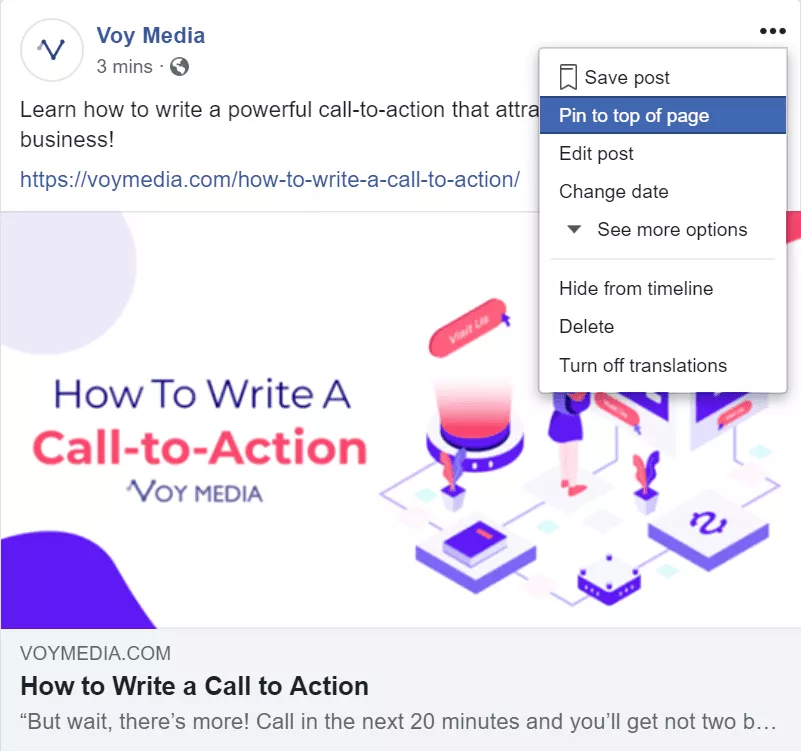
Verifícate
Para obtener la insignia de verificación azul ![]() en su perfil, hay algunos documentos que debe enviar a Facebook. Esta insignia les permite a las personas saber que su página comercial de Facebook es auténtica. Para verificar su perfil, deberá completar este formulario.
en su perfil, hay algunos documentos que debe enviar a Facebook. Esta insignia les permite a las personas saber que su página comercial de Facebook es auténtica. Para verificar su perfil, deberá completar este formulario.
Ahora que ha creado una página comercial de Facebook (y la ha optimizado), está listo para comenzar a promocionar su página a su público objetivo. Si desea asistencia con la publicidad en Facebook, VoyMedia puede ayudarlo a mejorar su presencia en línea. ¡ Contáctenos hoy !
